در این مقاله شما را با آموزش اتصال به سرور مجازی ویندوز با اندروید آشنا خواهیم کرد. با ما همراه باشید
برای این کار ابتدا لازم است از طریق لینک زیر اپلیکیشن ریموت دسکتاپ کانکشن را دانلود کنید.
اگر به هر علتی نتوانستید اپلیکیشن را از طریق پلی استور گوگل بر روی گوشی خود نصب کنید، از لینک جایگزین زیر هم میتوانید با توجه به نسخه اندروید نسبت به نصب دانلود فایل apk اپلیکیشن موردنظر و نصب ان اقدام نمایید.
پس از دانلود اپلیکیشن مطابق مراحل زیر اقدام کنید.
۱. ابتدا از طریق آیکن مشخص شده در تصویر اپلیکیشن را باز کنید.
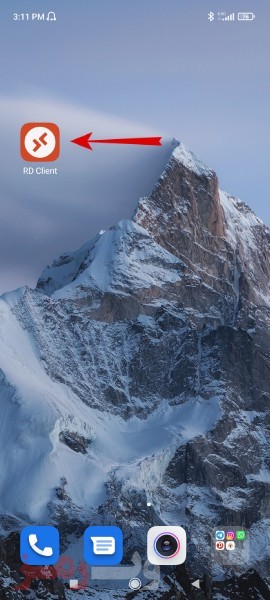
۲. در مرحله بعد مطابق تصویر گزینه Accept را بزنید.
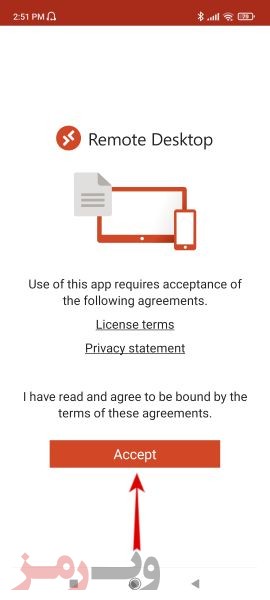
۳. در مرحله بعد مطابق تصویر ابتدا علامت + (شماره 1) و سپس گزینه Add PC (شماره 2) را انتخاب می کنیم.
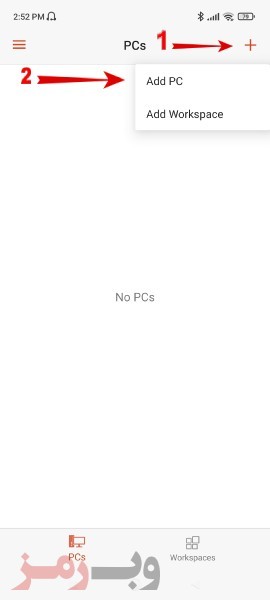
۴. در مرحله بعد گزینه ADD MANUALLY را انتخاب کنید.
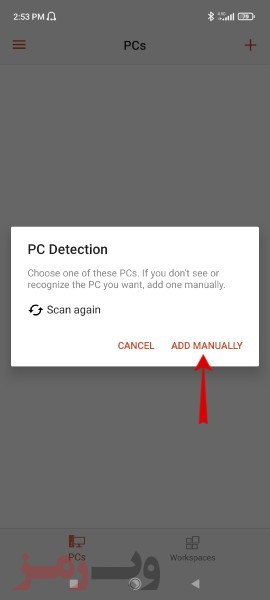
۵. در مرحله بعد ابتدا در بخش PC NAME (شماره 1) آدرس IP سرور مجازی را وارد کنید و سپس از بخش USER ACCOUNT گزینه Add user account (شماره 2) را بزنید.
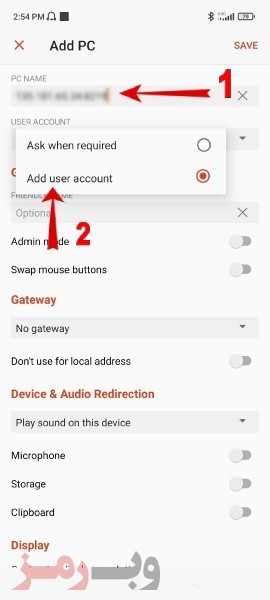
۶. مطابق تصویر در این مرحله نام کاربری و کلمه عبور اتصال به سرور را که به ایمیل شما ارسال شده است را وارد کنید و سپس گزینه Save را انتخاب کنید.
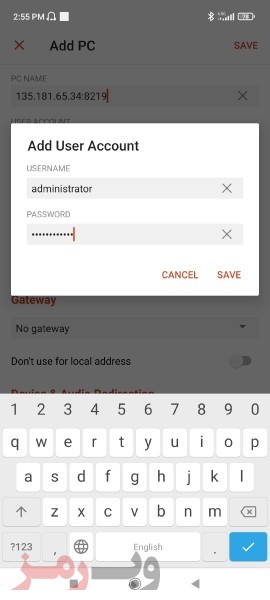
۷. در این مرحله ابتدا بررسی می کنیم IP درج شده (شماره 1) با آی پی سروری که می خواهیم به آن متصل شویم مطابقت داشته باشد، سپس بخشی که در شماره 2 مشخص شده است را انتخاب می کنیم.
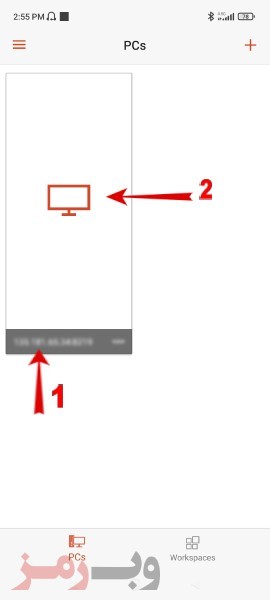
۸. در این مرحله تیک مربوط به عبارت Never ask again for connections to this PC را بزنید و سپس گزینه CONNECT را انتخاب کنید.
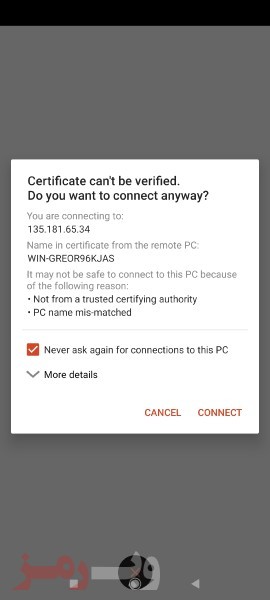
با مشاهده تصویر زیر شما به سرور مجازی متصل شدهاید.











































